
【Twitter】黒歴史クリーナーで全ツイート一括削除!使い方と注意点
Contents[OPEN]
黒歴史クリーナーを使うときのポイント
黒歴史クリーナーを使うにあたっていくつか押さえておくべきポイントがあるので紹介します。
復元についてや、特定のツイートを保護できるのか、スマートフォンしかなく何回かに分けて全件削除できるのかなどを説明しているので、クリーナーを使う前にしっかりと読んでおいてくださいね。
復元は不可能
一度削除してしまったツイートを復元することはできません。
削除途中でキャンセルできますが、その間に消えてしまったツイートは戻せないので、削除する前に削除オプションの内容などはしっかりチェックしておきましょう。
特定のツイートを保護するのは不可能
削除オプションを設定することでいくつかのツイートは保護されますが、特定のツイートだけを保護することはできません。
再使用するには時間を空ける必要がある
1度ツイートを削除して、再度クリーナーを使用する場合、時間を空ける必要があるようです。
あくまでも目安にはなりますが、約14~30日ほど開けると使えるようになるそうです。
パソコンがなく、スマートフォンでしかクリーナーを使えない場合、全ツイートを削除するのにかなりの日にちがかかることになります。
アカウント連携の解除
危険性の少ないツールであることは説明しましたが、絶対に安全なツールとは言い切れません。
黒歴史クリーナーを使用したあと、しばらく使う予定がない場合、アカウント連携を解除しておけば不安がなくなりますよね。
簡単に解除できるので説明します。
Twitterのホーム画面左上の自分のアイコンを選択。
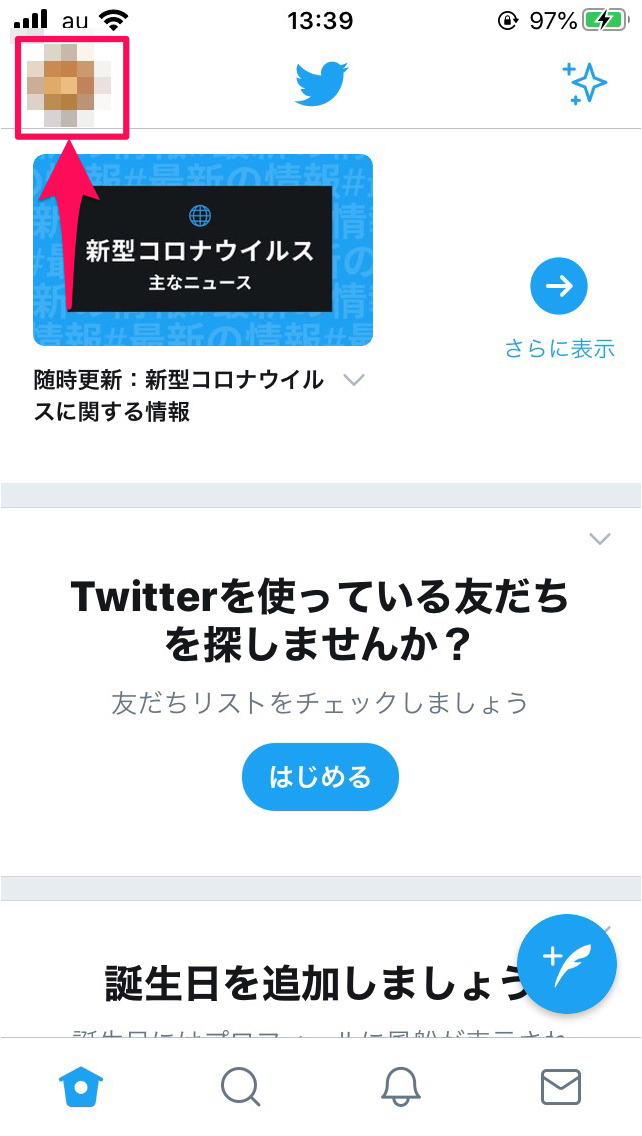
「設定とプライバシー」を選択します。
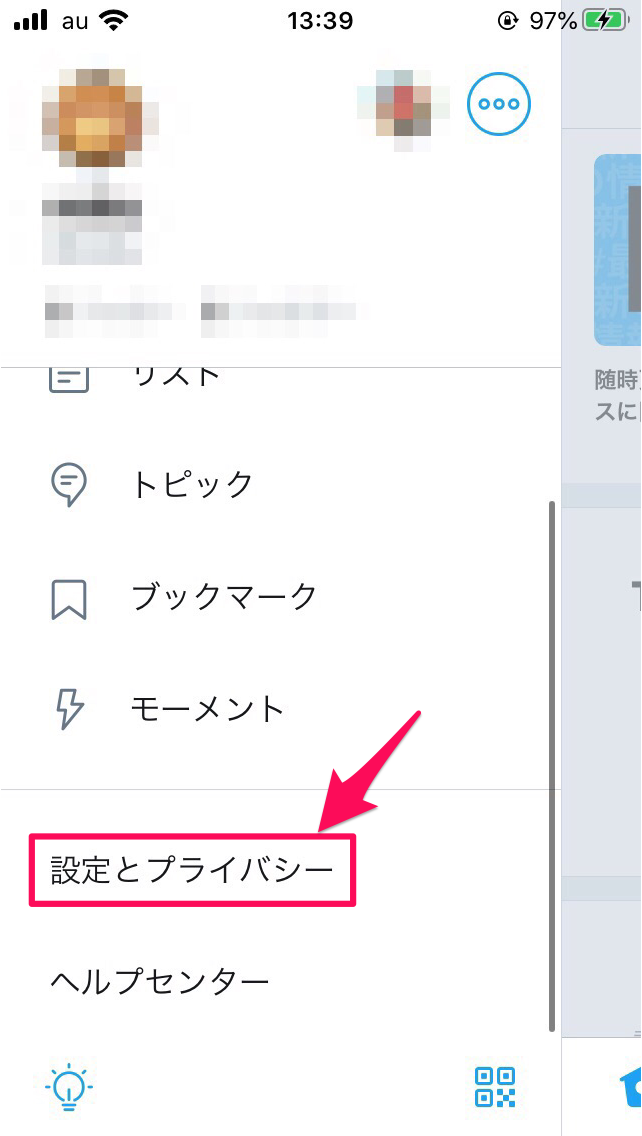
「アカウント」を選択しましょう。
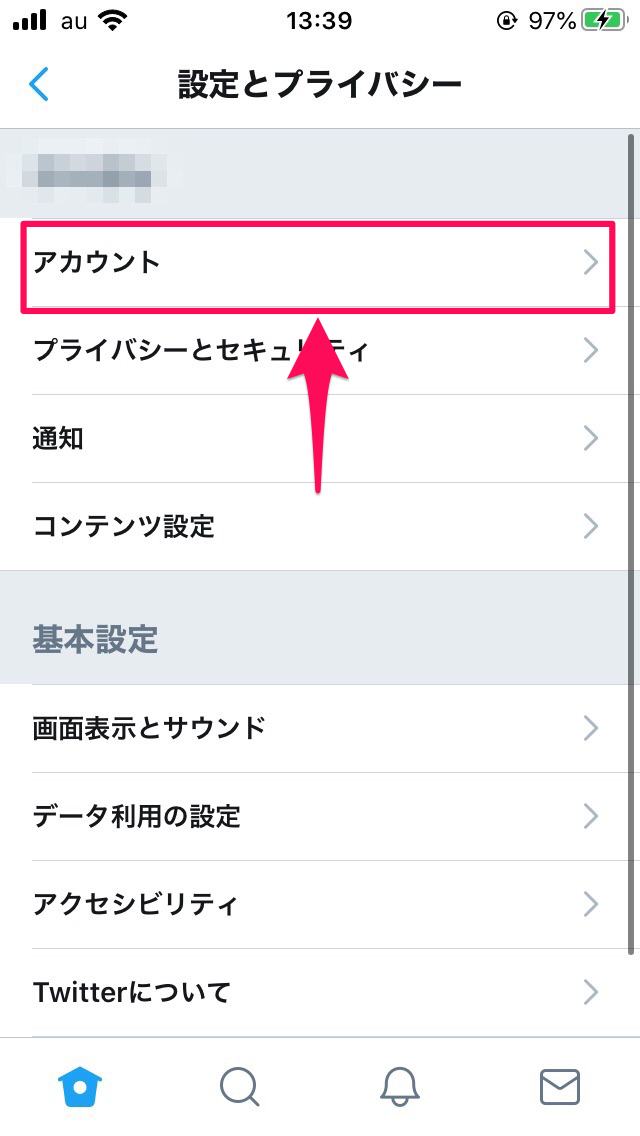
「アプリとセッション」を選択。
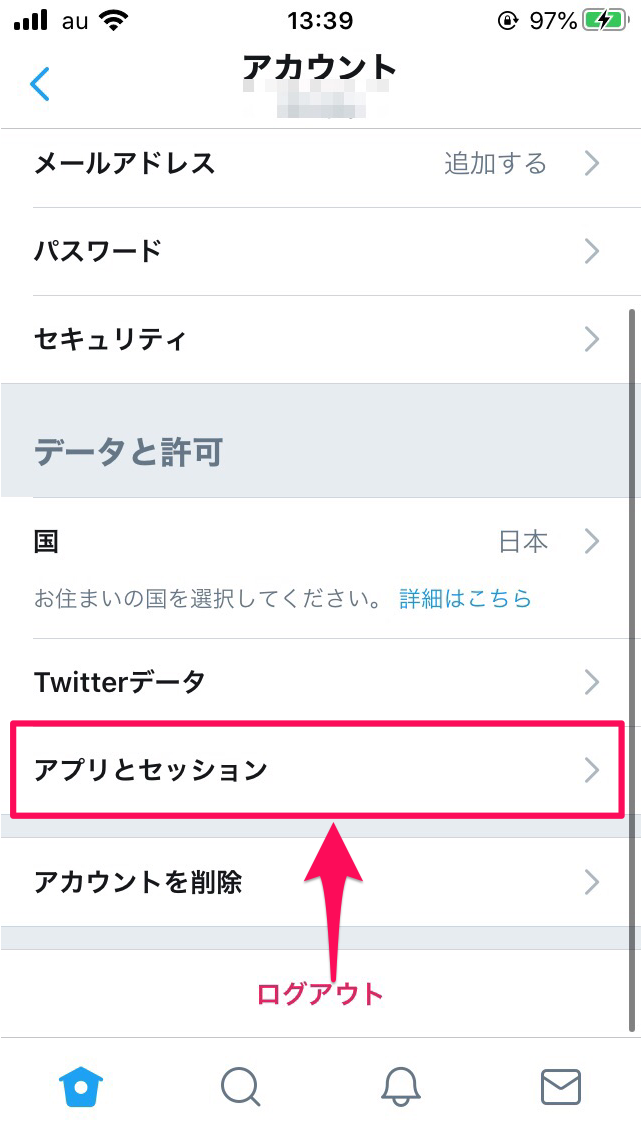
「黒歴史クリーナー」を選択します。
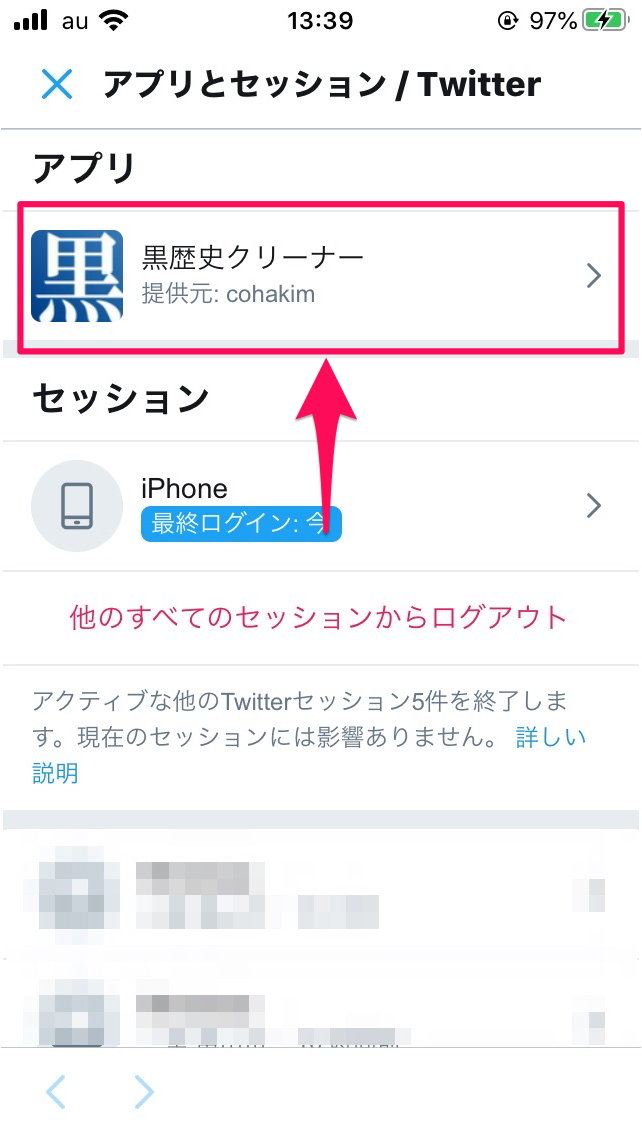
「アクセス権を取り消す」を選択すれば、解除完了です。
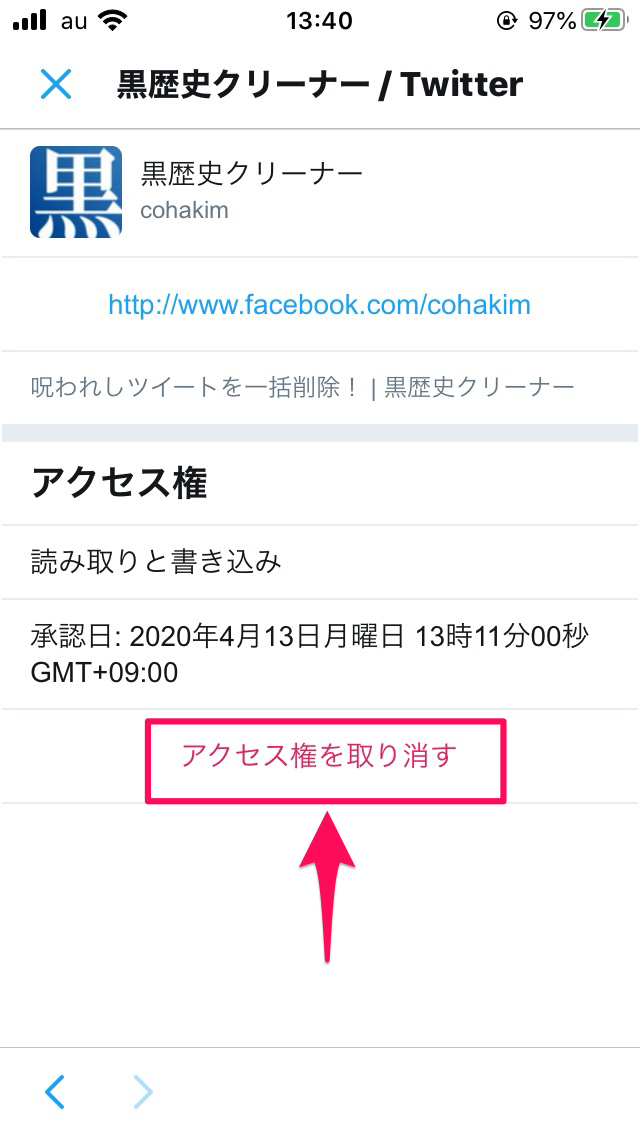
- Twitterのホーム画面左上の自分のアイコンを選択する
- 「設定とプライバシー」を選択する
- 「アカウント」を選択する
- 「アプリとセッション」を選択する
- 「黒歴史クリーナー」を選択する
- 「アクセス権を取り消す」を選択すれば、解除完了
大事なツイートは保護しながら、黒歴史を消してしまおう
黒歴史クリーナーについて、どういったものなのかから実際の使い方まで紹介しました。
今やTwitterはコミュニケーションツールでもあり、ビジネスツールでもあります。
出会った相手がどんな人が知りたいときにツイートをさかのぼって確認することもあるでしょう。
バイト先や就職先の人がTwitterをチェックすることも多い時代なので、過去のツイートに気をつけないと取り返しのつかないことにつながる可能性もありますよね。
黒歴史クリーナーを使えば、過去のツイートを全件削除できるので、そういった心配もなくなります。
ただし大事なツイートも一部は保護できるものの細かく設定はできないので注意が必要で、何回かに分けて削除しようにも日にちをあける必要があります。
自分に合った使い方で、黒歴史クリーナーを使ってみてくださいね。